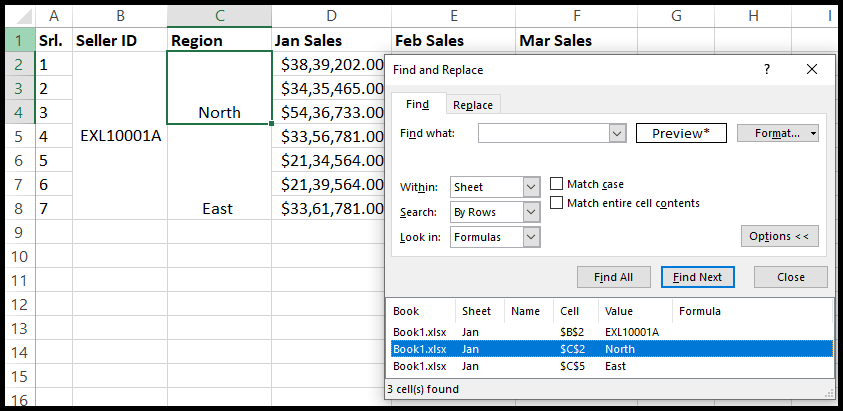Hücreler nasıl birleştirilir – ayrılır?
Excel’de çalışırken hücreleri birleştirmek ve ayırmak yaygın bir iştir.
Bazen çok sayıda birleştirilmiş hücreye sahip veriler elde ettiğinizde, muhtemelen birçok hücrede ilgili verilerin bulunmasından ve bu nedenle sütunlardaki verileri doğru bir şekilde filtreleyip sıralayamamanızdan dolayı, bu kez bu hücrelerin grubunu çözmek için Excel’in grubu çözme işlevini kullanırsınız.
Hücreleri şerit seçeneğiyle birleştir
- Hücreleri birleştirmek için öncelikle birleştirmek istediğiniz hücreleri seçin.
- Bundan sonra Giriş sekmesine gidin ve burada şeritteki “Hizalama” grubunun altında “Birleştir ve Ortala” seçeneğini bulacaksınız.
- Şimdi sadece “Birleştir ve Ortala” seçeneğine tıklayın.
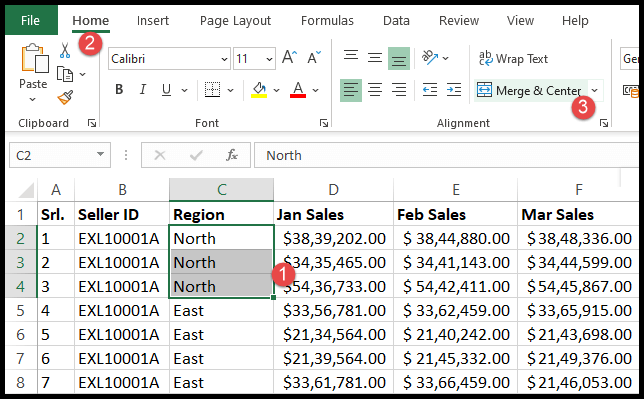
- “Birleştir ve Ortala” seçeneğine tıkladığınız anda, açılır seçeneği göreceksiniz ve “tamam” a tıklamanız yeterli.
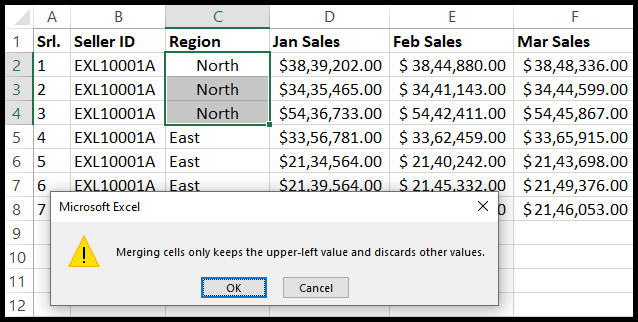
- Bu noktada seçtiğiniz hücre aralığı birleştirilir.
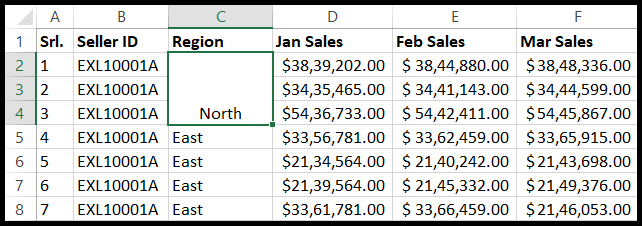
Şerit Hücrelerini Ayır
- Öncelikle grubunu çözmek istediğiniz bir veya daha fazla birleştirilmiş hücre aralığını seçin.
- Bundan sonra ana sekmeye gidin ve burada “Birleştir ve Ortala” seçeneğinin vurgulanmış olduğunu göreceksiniz.
- Şimdi bu “Birleştir ve Ortala” seçeneğine tıklamanız yeterli.
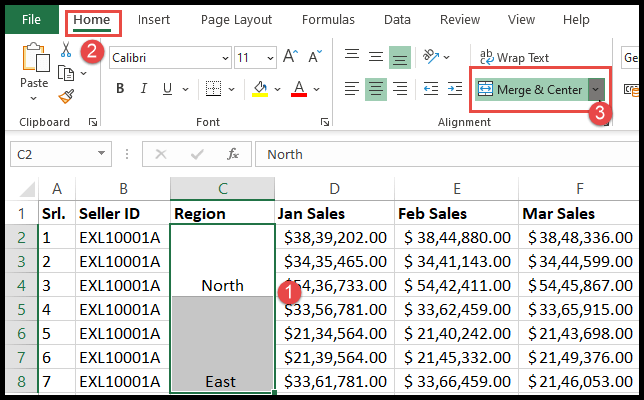
- Bu noktada, seçtiğiniz birleştirilmiş hücre aralıkları artık birleştirilmez.
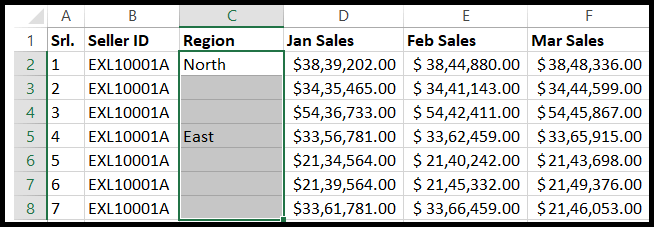
Klavye kısayolunu kullanarak hücreleri birleştirme ve gruplarını çözme
Zaman kazanmak için klavye kısayolunu kullanarak hücreleri birleştirebilir ve gruplarını çözebilirsiniz.
- Hücreleri birleştirmek için birleştirmek istediğiniz hücre aralığını seçin.
- Daha sonra sırasıyla “Alt+H+M+C” veya “Alt+H+M+M” tuşlarına basın ve açılan seçenekte “ok”a tıklayın.
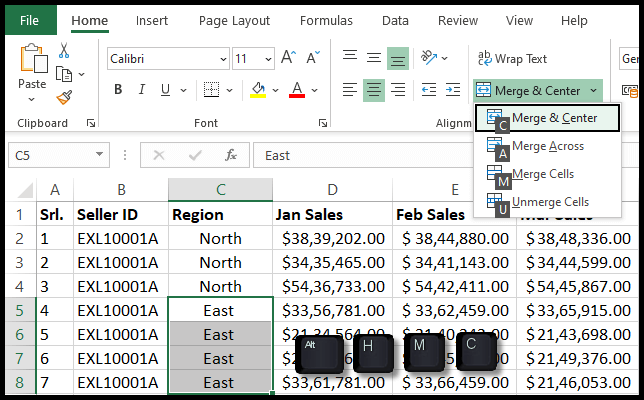
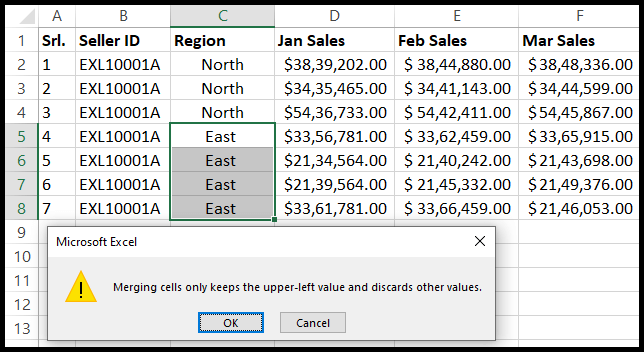
- Bu noktada seçtiğiniz hücre aralığı birleştirilir.
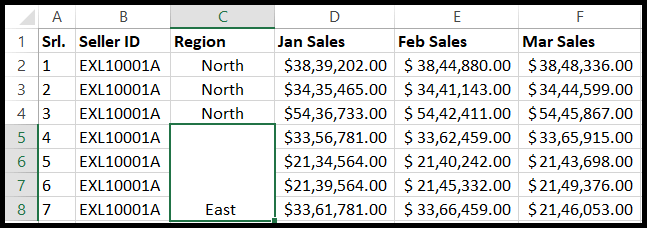
- Şimdi birleştirilmiş hücrelerin grubunu çözmek için, grubunu çözmek istediğiniz birleştirilmiş hücre aralığını seçin.
- Bundan sonra arka arkaya “Alt + H + M + C” tuşlarına basın.
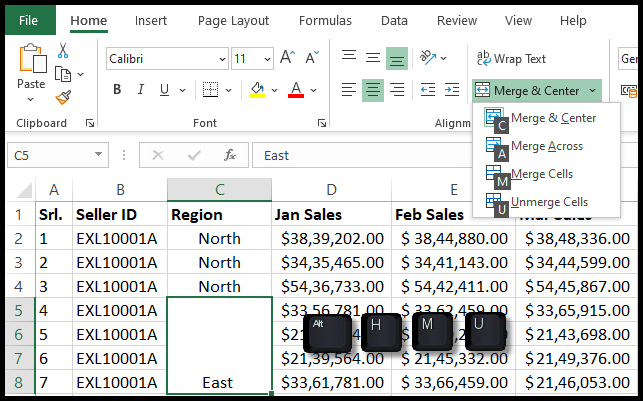
- Bu noktada, seçili birleştirilmiş hücre aralığınız birleştirilmiş hale gelir.
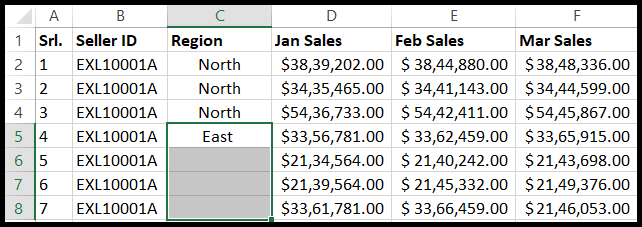
Çoğu zaman birden fazla birleştirilmiş hücre içeren sayfayı bulabilirsiniz ve tüm hücrelerin grubunu aynı anda çözmek için yalnızca “Ctrl+A” tuşlarına basarak çalışma sayfasını seçmeniz yeterlidir.
Veya sayfanın sol üst köşesindeki köşe kutusuna tıklayarak sayfanızın tamamı seçilir. Bundan sonra, şeritteki “Birleştir ve Ortala” seçeneğini tıklamanız yeterlidir; birleştirilen hücrelerin tümü artık sayfaya aynı anda birleştirilmeyecektir.
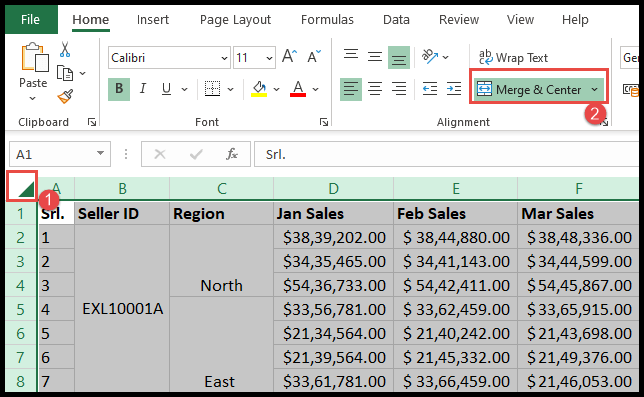
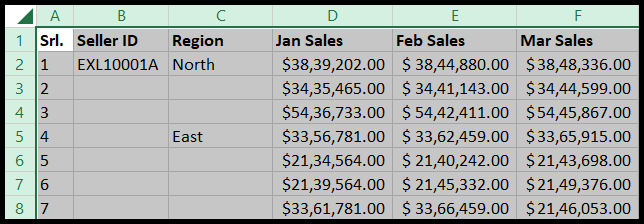
Birleştirilmemiş hücreleri ayırın ve orijinal değerle doldurun
Hücreleri birleştirirken her zaman ortaya çıkan zorluk, birleştirilmemiş tüm hücrelerdeki orijinal değeri doldurmaktır çünkü bir hücre aralığını birleştirdiğinizde, Excel, hücre aralığı seçiminize bağlı olarak bu birleştirilmiş aralıkta yalnızca en üstteki hücre değerini veya sol hücre değerini tahsis eder.
Dolayısıyla, bu birleştirilmiş hücreleri ayırdığınızda, değeri hâlâ en üstteki birleşmemiş hücrede bulursunuz ve seçilen aralıktaki diğer birleşmemiş hücreler boş kalır.
- Birleştirilmiş hücre aralığının grubunu çözerek başlayın.
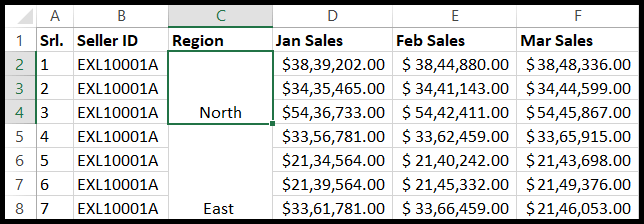
- Bundan sonra, boş hücreler veya veri kümesinin/tablonun tamamı dahil, birleştirilmemiş hücreleri seçin.
- Şimdi “Ana Sayfa Sekmesi”ne gidin ve “Düzenle” grubunun altında “Bul ve Seç”e ve ardından “Özel’e Git”e tıklayın.
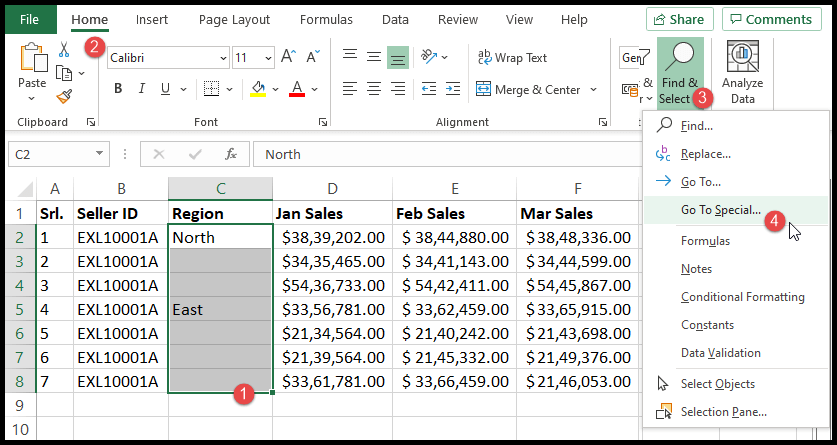
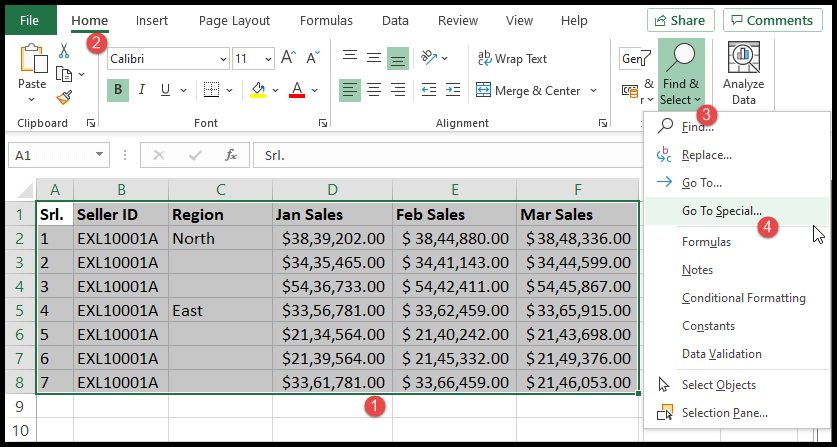
- “Özel’e Git” seçeneğine tıkladığınızda bir açılır seçenek açılacak ve “Boş” seçeneğini seçip Tamam’a tıklayın.
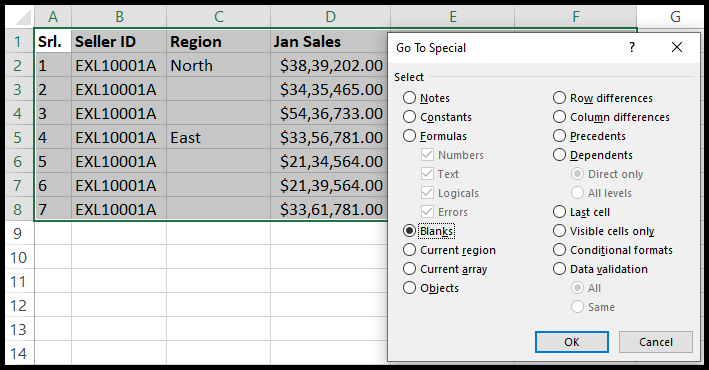
- Artık tüm boş hücrelerin seçili olduğunu göreceksiniz ve eşittir işaretini (=) girin, ardından klavyede yukarı ok tuşuna basın ve Ctrl + Enter düğmesine basın; formül tüm boş hücrelere kopyalanır.
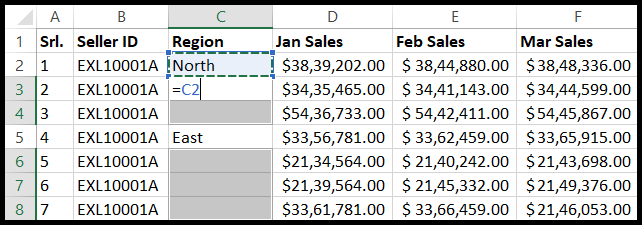
- Bu noktada boş hücreleriniz, birleştirilmiş hücre aralığında sahip olduğunuz orijinal değerle doldurulur.
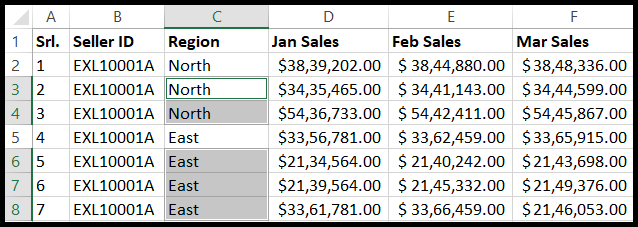
Birleştirilmiş hücreler nasıl bulunur?
Çoğu zaman büyük bir veri kümesi içeren bir Excel dosyası alabilirsiniz ve bu dosyanın birleştirilmiş hücreler içerip içermediğini bilmiyorsunuz, bu nedenle verilerdeki birleştirilmiş hücreleri bulmak için aşağıdaki adımları izleyerek hepsini bulabilirsiniz.
- Öncelikle veride herhangi bir yere tıklayın ve “Ana Sayfa” sekmesine gidin ve “düzenleme” grubunun altında “Bul ve Seç”e tıklayın, ardından “Bul” seçeneğine tıklayın veya klavyenizden Ctrl + F tuşlarına basın.
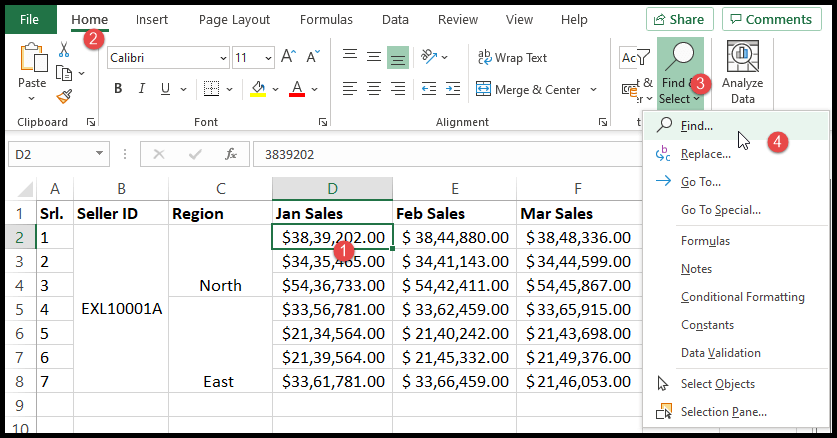
- “Bul” seçeneğine tıkladığınızda veya Ctrl+F tuşlarına bastığınızda, “Bul ve Değiştir” menüsünü göreceksiniz ve “Biçimlendir”e tıklamanız yeterli.
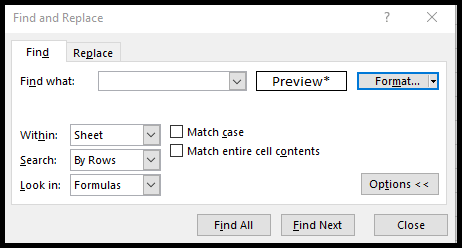
- Şimdi “Hizalama”yı seçin ve “Hücreleri Birleştir”i işaretleyin ve Tamam’a tıklayın.
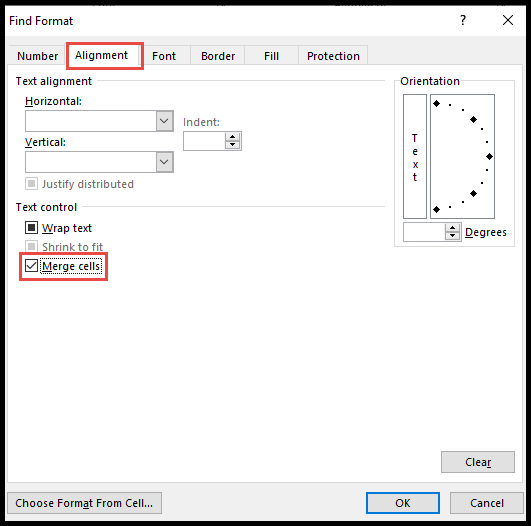
- Sonunda, “Tümünü bul”u seçin; verilerdeki birleştirilmiş tüm hücrelerin listesini alacaksınız.
- Birleştirilmiş hücreleri tek tek görmek için “Sonrakiyi Bul”a basmanız yeterlidir; her seferinde sizi bir sonraki birleştirilmiş hücrelere götürür ve birleştirilmiş hücreler vurgulanır veya bunu birleştirilmiş hücreler listesine tıklayarak da yapabilirsiniz.